Als Ich eine Meldung von Antivir bekommen habe das eine Datei infiziert sein soll habe Ich mich auf die Suche nach einem Tool gemacht womit Ich die Datei mit mehreren Virenprogrammen gleichzeitig testen kann. Da die Datei von einem seriösen Anbieter war, bin Ich von einer Falschmeldung ausgegangen.
Gefunden habe Ich genau das richtige auf der Homepage Online Malware Scan.
Dafür muss im Feld „Datei hochladen“ die Datei die geprüft werden soll eingegeben werden. Diese darf allerdings nicht größer als 10 Megabyte sein.
![]()
Nach diversen Prüfungen wird angezeigt ob ein Virus gefunden wurde.
Fazit: Eine nützliche Webseite, wenn man sich nicht sicher ist ob das verwendete Virenprogramm eine Falschmeldung ausgibt. In der Regel verlasse Ich mich aber auf Avast oder Antivir und lösche die Dateien sofort bei einer Warnung.
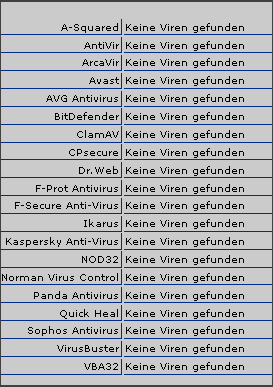
Antivir News: Antivir ist jetzt in der Version 9 verfügbar. Mit neuer Suchengine und besserer Unterstützung für Netbooks.
Sun VirtualBox installieren
Vor einiger Zeit hatte Ich die Virtualisierungssoftware VirtualBox erwähnt. Ich hatte die Software für Linux und Windows 98 getestet. Auf einer separaten Seite habe ich jetzt eine Schritt für Schritt Anleitung erstellt wie das Programm installiert wird. Mit dem Assistenten dürfte die Installation aber auch keine Probleme bereiten.
Bei meinen damaligen Tests hatte Ich festgestellt das die Virtualbox ideal für neuere Betriebssyteme ist ( sehr schnell ). Windows 98 lief bei mir aber deutlich schneller mit Microsoft`s Virtual PC.
Beide Programme sind kostenlos erhältlich und ähneln sich in der Bedienung. Ein weiteres Virtualisierungsprogramm das aber nicht kostenlos ist hat die Firma vmware für Unternehmen im Angebot.
SmartToolkit 1.00-RC09
Heute habe Ich ein weiteres Tool für mein Samsung SGH-I200 installiert, das SmartToolkit 1.00-RC9. Ich bin den Link auf der Seite Freeware von Smartphone gefolgt und habe dann die Datei SmartToolkit – RC09.zip heruntergeladen und per Active Sync auf das Handy übertragen.
Nach einer kurzen Installation steht mir nun im Homescreen der von Windows XP / Vista bekannte Startbutton zur Verfügung. Von hier können nun genauso wie bei Windows alle Programme über den Startbutton aufgerufen werden. Wenn Ich z.B. den IE Explorer starte kann ich nun aus der Anwendung heraus den task beenden ( unten links ) umschalten zu einer anderen Anwendung oder ein Screenshot machen. Dies funktioniert auch bei Java Anwendungen. Eine ausführliche Anleitung in englischer Sprache befindet sich im Ordner SmartToolkit .
Fehler: Wenn Ich den Task Manager von Windows aufrufe und versuche ein Programm zu beenden stürzt das System ab. Dann hilft nur Akku entfernen und neu starten. Habe den Tipp aus einem Kommentar übernommen und die Uhrenanzeigen & Global System Skinning deaktiviert. Jetzt funktioniert auch wieder der Windows Taskmanager. Die Uhr ist ja auch bereits in meinem IPhone Theme enthalten.
Und wieder der Hinweis: Das installieren der vorgestellten Tools geschieht auf eigene Gefahr ( Vorher informieren ob das Gerät dafür geeignet ist )
Internet Explorer 8
Heute ab 17 Uhr soll der Internet Explorer 8 in der finalen Version für alle in 25 Sprachen zum Download bereitstehen. Computerbild hat ein Video veröffentlicht wo die Neuerungen beschrieben werden.
- Web Slices
- Schnellinfos
- Live Search
- Favoritenleiste
Der IE 8 soll um einiges schneller sein als der IE 7 und HTML 4.01 und CSS 2.1 voll unterstützen.
Golem.de hat den Internet Explorer 8 auch ausführlich getestet ( Umfang: 7 Seiten).
Nachtrag: Der Internet Explorer 8 in der deutschen Version steht jetzt zum Download bereit. Hier kllicken zum Download.

